Comment installer astérisque sur rhel 8 / centos 8 Linux
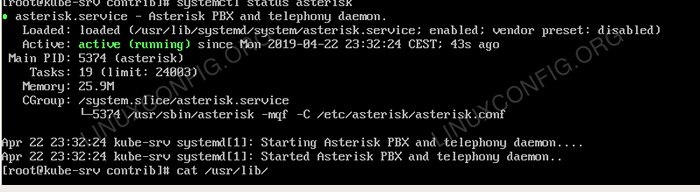
- 1925
- 140
- Thomas Richard
Cet article décrira comment installer l'astérisque du logiciel de communication open source sur RHEL 8 / CentOS 8; En raison du fait que l'astérisque et d'autres dépendances importantes ne sont pas disponibles en tant que packages RPM des référentiels, il est nécessaire de les compiler à partir de sources.
Dans ce tutoriel, vous apprendrez:
- Qui sont les pré-réquisites pour installer l'astérisque
- Comment compiler l'astérisque à partir de sources
- Comment démarrer l'astérisque
- Comment reconfigurer ou supprimer l'astérisque
- Comment accéder à l'interface de ligne de commande Asterisk
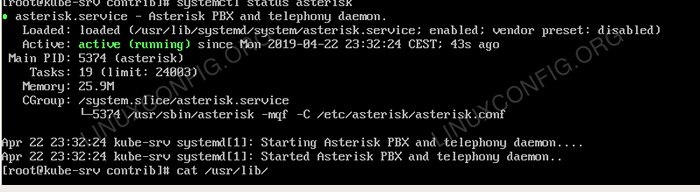 Sortie de démarrage du service Asterisk Systemd sur RHEL 8 / CENTOS 8
Sortie de démarrage du service Asterisk Systemd sur RHEL 8 / CENTOS 8 Exigences et conventions logicielles utilisées
| Catégorie | Exigences, conventions ou version logicielle utilisée |
|---|---|
| Système | RHEL 8 / CENTOS 8 |
| Logiciel | Astérisque, pjsip, libedit |
| Autre | Référentiels locaux ou distants configurés; Date du système correct et fuseau horaire. |
| Conventions | # - Exige que les commandes Linux soient exécutées avec des privilèges racine soit directement en tant qu'utilisateur racine, soit par l'utilisation de Sudo commande$ - Exige que les commandes Linux soient exécutées en tant qu'utilisateur non privilégié régulier |
Introduction
Asterisk est un logiciel Open Source Private Branch Exchange (PBX), et en tant que tel, son objectif principal est d'établir et de contrôler les appels téléphoniques entre divers systèmes, via des lignes PSTN traditionnelles ou des points de terminaison VoIP modernes.
Dans ce guide, nous nous assurerons qu'il sera installé dans RHEL 8 / CentOS 8 avec des composants communs.
Installation de l'astérisque sur RHEL 8 / Centos 8 - étape par étape.
Nous allons mettre la dernière version - le 16.3.0 au moment de la rédaction de ce tutoriel.
- Conditions préalables
Nous devons installer les packages ci-dessous, notamment
Systemd-DevelSi nous voulons démarrer l'astérisque en tant que service systemd.# dnf -y installer wget bzip2 tar sqlite-devel ncurses-devel systemd-devel
Et se développer à partir de sources:
# dnf -y installer binutils gcc gcc-c ++ kernel-devel autoconf automake libtool
À partir de maintenant, nous devons tout installer à partir de sources, alors faisons-le à partir d'un dossier commun
# mkdir -p / root / src && cd / root / src
Nous allons d'abord compiler
libedit, Un remplacement ou une alternative à l'édition de ligne de commande GNU Readline.# cd / root / src # wget http: // thrysoee.dk / editline / libedit-20190324-3.1.le goudron.GZ # TAR XZVF Libedit-20190324-3.1.le goudron.GZ # CD libedit-20190324-3.1 # ./ configurer && make && faire l'installation
- Installation des composants en option
Les composants suivants sont facultatifs, mais dans un scénario réel sont très souvent nécessaires.Dahdi(Interface du périphérique matériel Digium / Asterisk): Il s'agit d'un framework pour l'interfaçage avec les cartes de téléphonie numérique dans Asterisk.
Installons-le.# cd / root / src # wget https: // téléchargements.astérisque.org / pub / téléphonie / dahdi-linux-complete / dahdi-linux-complet-current.le goudron.gz # tar zxvf dahdi-linux-complete-current.le goudron.gz && cd dahdi-linux-complete-3.0.0 + 3.0.0 # FAIRE ALL && faire l'installation et & faire l'installation-config # CD / etc / Dahdi && CP System.confli.système d'échantillonnage.conf # systemctl activer dahdi && systemctl start dahdi # modprobe dahdi # modprobe dahdi_transcode
LibPRI est une bibliothèque qui ajoute la prise en charge des RNIS (PRI et BRI), est essentiellement nécessaire si l'installation d'une carte RNIS pour communiquer avec les systèmes hérités.
Pour l'installer:
# cd / root / src / # wget http: // téléchargements.astérisque.org / pub / téléphonie / libpri / libpri-1.6.0.le goudron.GZ # TAR XZVF LIBPRI-1.6.0 && cd libpri-1.6.0 # Make && faire l'installation
- Installation d'astérisque
Il est maintenant temps de compiler l'application principale à partir de sources - comme mentionné.
Cela installera également la bibliothèque SIPpjsipdans le système.# cd / root / src / # wget http: // téléchargements.astérisque.org / pub / téléphonie / astérisque / astérisque-16.3.0.le goudron.GZ # TAR XZVF astérisque-16.3.0.le goudron.gz # wget https: // brut.githubusercontent.com / astérisque / tiers / maître / pjproject / 2.8 / pjproject-2.8.le goudron.bz2 # mv pjproject-2.8.le goudron.bz2 / tmp # cd astérisque-16.3.0 # ./ Configurer # Make && faire l'installation et & faire l'installation-réglogrant
Avec
faire l'installation-ougrotateNous nous assurons que les fichiers journaux des applications seront tournés. - Configuration de l'astérisque
Dans Asterisk, il existe de nombreux fichiers de configuration, le principal estastérisque.confli; Pour installer une version par défaut de chacun d'eux, nous devons exécuter:# cd / root / src / astérisque-16.3.0 / # faire des échantillons
À ce stade, comme certains modules ou fonctionnalités nécessitent une configuration ou des dépendances supplémentaires, il est préférable de les désactiver.
Cependant, ce n'est pas obligatoire, ce ne sont pas des composants essentiels empêchant l'astérisque de commencer.Modules #cd / etc / astérisque # CP.modules confr.confli.org # echo "noload => res_config_ldap.So ">> modules.conf # echo "noload => res_pjsip_transport_websocket.So ">> modules.conf # echo "noload => cdr_sqlite3_custom.So ">> modules.conf # echo "noload => cel_sqlite3_custom.So ">> modules.conf # echo "noload => res_config_sqlite3.So ">> modules.conf # echo "noload => cdr_pgsql.So ">> modules.conf # echo "noload => cel_pgsql.So ">> modules.conf # echo "noload => res_config_pgsql.So ">> modules.confe sed -i.org 's / activé = oui / activé = non /' ari.confli
Ensuite, il est temps de préparer les fichiers de service SystemD:
# cd / root / src / astérisque-16.3.0 / contrib / systemd # cp astérisque * / usr / lib / systemd / système
Le service Asterisk doit s'exécuter en tant qu'utilisateur normal, pour des raisons de sécurité, nous devons donc ajouter un ID de service qui sera appelé
astérisquecomme spécifié dans le fichier de configuration systemd.# userAdd -m -c "User Asterisk"
Alors changeons quelques autorisations:
chown -r astérisque: astérisque / var / log / astérisque / * chown astérisque: astérisque / var / log / astérisque /.
- Astérisque de départ
Selinux empêchera Asterisk de commencer, donc nous le mettonsmode permissifpour des raisons de simplicité.# setenforce 0 # sed -i.org 's / appliquer / permissive /' / etc / sysconfig / selinux
Enfin, nous pouvons démarrer l'astérisque
# SystemCTL Activer astérisque # SystemCTl Start Asterisk
Vous pouvez également exécuter un astérisque directement sans systemd en émettant:
# / usr / sbin / astérisque -mqf -c / etc / astérisque / astérisque.confli
ou mieux
# astérisque -vvvc
Pour obtenir des informations verbeuses.
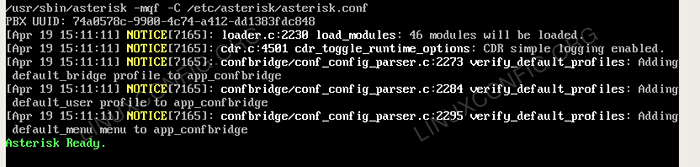 Sortie astérisque lorsqu'elle est lancée directement
Sortie astérisque lorsqu'elle est lancée directement - Reconfigurer l'astérisque
Il est possible à tout moment de reconfigurer l'astéring en supprimant ou en ajoutant une fonctionnalité.
Arrêtez simplement le service, passez au dossier source et exécutezfaire la menuslelect.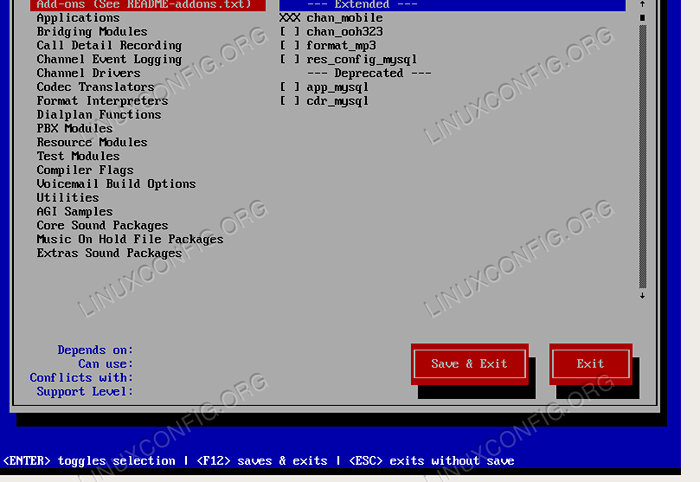 Menu astérisque Sélectionner
Menu astérisque Sélectionner # SystemCTL Stop Asterisk # CD / ROOT / SRC / ASTERISK-16.3.0 / # faire la menusélect
Si vous avez apporté une modification, vous avez besoin pour enregistrer la configuration avant de quitter le menu Menu-Select.
Après est nécessaire pour recompiler à nouveau l'astérisque comme expliqué ci-dessus. Il vaut mieux apporter tout changement dans un environnement de test d'abord. - Retirer Asterik
Si vous avez besoin de supprimer l'astérisque du système - y compris Dahdi et Libpri - voici les étapes:# systemctl stop dahdi # systemctl stop asterisk # cd / root / src / astérisque-16.3.0 # faire une désinstallation CD / root / src / libpri-1.6.0 && faire une désinstallation
- Accéder à l'astérisque CLI
Ce logiciel a également son shell, afin d'y accéder - une fois qu'Astérisque est démarré - nous devons taper:# astérisque -r
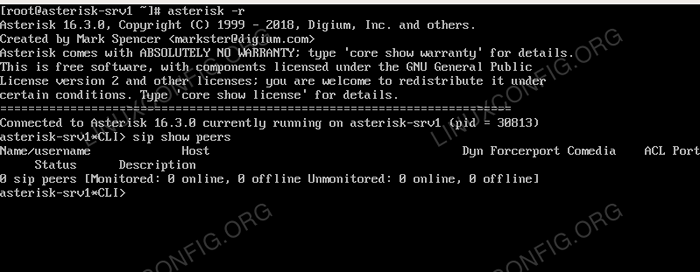 CLI astérisque
CLI astérisque
Conclusion
Nous avons compilé avec succès Asterisk à partir de sources et l'avons commencé, mais il ne suffit pas d'obtenir un environnement de travail; En règle générale, après l'installation, vous ajouterez vos points de terminaison SIP en modifiant le fichier de configuration siroter.confli - ou via la CLI mentionnée - et configurez toute extension dans le fichier extensions.confli. Les deux fichiers sont dans / etc / astérisque.
Tutoriels Linux connexes:
- Choses à installer sur Ubuntu 20.04
- Choses à installer sur Ubuntu 22.04
- Comment interroger les informations des packages avec le package RPM…
- Choses à faire après l'installation d'Ubuntu 20.04 Focal Fossa Linux
- Créer un ubuntu bootable 22.04 Disque de démarrage USB
- Ubuntu 20.04 astuces et choses que vous ne savez peut-être pas
- Comment installer VSCODE open-source sans télémétrie sur Linux
- Une introduction à l'automatisation Linux, des outils et des techniques
- Mint 20: Mieux que Ubuntu et Microsoft Windows?
- Système linux hung? Comment s'échapper vers la ligne de commande et…
- « Comment installer Rhel 8 sur VMware Workstation
- Comment installer Minecraft Server sur Rhel 8 Linux »

